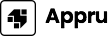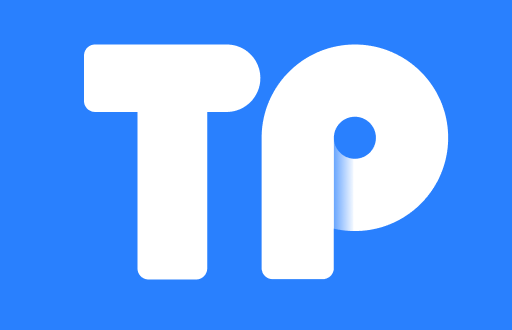在现代社会,网络连接已经成为了我们生活中的重要组成部分。而TP-Link作为全球知名的网络设备制造商,提供了多种网络解决方案,其中包括各种类型的网卡。在使用TP-Link网卡时,确保驱动程序是最新的非常重要,这不仅能提高网络性能,还能增强设备的稳定性和安全性。本文将详细介绍如何从TP-Link官网安全下载网卡驱动,并解答与此主题相关的一些常见问题。
一、TP-Link网卡驱动的重要性
驱动程序是计算机和硬件设备之间的桥梁,可以说是硬件正常工作所必需的控制软件。对于TP-Link网卡而言,正确的驱动程序可以帮助操作系统识别和使用网卡,确保网络连接的顺畅。以下是TP-Link网卡驱动的重要性:
1. **网络性能**:最新的驱动程序通常会包含性能,能更好地支持高速网络,提升整体上网体验。
2. **安全性**:旧版驱动可能存在安全漏洞,及时更新驱动程序能够有效防止网络攻击,保障用户数据的安全。
3. **兼容性**:随着操作系统的更新,旧的驱动程序可能与新系统不兼容,及时更新驱动可以避免兼容性问题。
4. **故障排除**:许多网络连接问题可以通过更新驱动程序来解决,例如连接不稳定、不能识别设备等。
二、如何从TP-Link官网下载网卡驱动
从TP-Link官网下载网卡驱动的过程并不复杂,按照下列步骤操作即可:
1. **访问官网**:打开浏览器,在地址栏输入TP-Link官网的URL(通常是www.tp-link.com)。
2. **选择支持页面**:在首页上方的导航栏中,找到“支持”或“下载中心”的选项,点击进入。
3. **输入产品型号**:在下载页面中,输入您的网卡型号。如果您不知道型号,可以查看设备背面的标签或用户手册。
4. **选择操作系统**:确保您选择的操作系统与您的计算机相匹配(如Windows、macOS等)。
5. **下载驱动程序**:找到最新的驱动程序版本,点击下载按钮,保存文件到本地。
6. **安装驱动程序**:下载完成后,双击安装文件,按照提示操作完成安装。建议在安装前关闭其他程序,以免干扰安装过程。
三、常见的下载和安装问题
在下载和安装TP-Link网卡驱动的过程中,用户可能会遇到一些常见问题,以下是一些解决方案:
1. 下载链接无效或无法打开
用户在官网下载时可能会遇到链接无效或者整个网站无法访问的情况,这时候建议:
- **检查网络**:首先确认您的网络连接是否正常,可以尝试打开其他网站。
- **更换浏览器**:有时候,特定的浏览器可能与网站存在兼容性问题,尝试使用不同的浏览器,例如Chrome或Firefox。
- **清除缓存**:如果您之前访问过TP-Link网站,浏览器缓存可能会导致加载问题。您可以尝试清除浏览器的缓存和Cookie,然后再访问下载页面。
2. 下载的驱动无法安装
如果下载的驱动文件无法安装,可能是由以下原因引起的:
- **文件损坏**:有时文件在下载过程中可能损坏,建议重新下载文件。
- **权限问题**:在安装驱动程序时,确保以管理员身份运行安装程序。右键点击安装文件,选择“以管理员身份运行”。
- **系统不兼容**:请确认下载的驱动程序与您的操作系统版本兼容。例如,Windows 10的驱动可能不适用于Windows 7。
3. 安装后设备无法识别
在驱动程序成功安装后,若设备仍无法被识别,您可以尝试以下操作:
- **重新插拔网卡**:有时候,简单的物理重接可以解决设备识别问题。断开网卡,并重新插入。
- **查看设备管理器**:在Windows系统中,打开“设备管理器”,查看网卡的状态。如果出现黄色感叹号,可能是驱动尚未正确安装或存在问题。您可以尝试右键点击该设备,选择“更新驱动程序”。
- **重启计算机**:在安装新驱动后,重启计算机通常可以帮助系统识别新驱动并正常工作。
4. 如何查找设备型号
有时用户不清楚自己所用TP-Link网卡的型号,可以通过以下方法确认:
- **查看产品标签**:大部分网卡都会在设备的背面或侧面有标签,标签上会标明型号。
- **使用计算机信息工具**:在Windows系统中,可以运行“dxdiag”命令,或者使用第三方软件工具如CPU-Z等,查看自身的硬件信息。
- **参考用户手册**:如果您还保留着购买时的用户手册,里面通常会详细说明产品型号和规格。
四、总结
综上所述,下载和安装TP-Link网卡驱动是一个关系到设备性能的重要操作。通过以上的步骤和提示,您应该能够顺利地从TP-Link官网获取最新的驱动程序,确保您的网络连接稳定和高效。遇到问题时,不要慌张,遵循以上提供的解决方案,您通常能够顺利解决。
保持驱动程序的更新是维护计算机和网络设备正常运行的关键,希望本文能够为您提供帮助,确保您能够安全、顺利地完成TP-Link网卡驱动的下载与安装。